Wix'e Google Analytics Nasıl Eklenir?
(Bob Parsons)GoDaddy'nin(GoDaddy) kurucusu Bob Parsons bir keresinde şöyle demişti: " Önemli olan her şeyi ölçün . (Measure)Yemin ederim bu doğru. Ölçülen ve izlenen her şey gelişir.” Herhangi bir iş alanında, özellikle de web sitesi kullanımıyla ilgili verilerin toplanması ve analizinin önemini anladı.
İşinizi büyütmek, dönüşüm oranınızı artırmak ve gelirinizi artırmak istiyorsanız, web sitenizin ziyaretçilerinin özellikleri ve davranışları hakkında veri toplamak çok önemlidir. Sadece verileri toplayıp analiz ettiğinizde buna göre tepki verebilirsiniz.

Web Sitesi (Website) Analizi(Analytics) Sizin İçin Neler Yapabilir?
Bilgi(Knowledge) güçtür! Web sitesi analizi şunları yapabilir:
- En popüler içeriğiniz ve ziyaretçilerin sitenizle nasıl etkileşime girdiği hakkında size veri sağlar.
- Ziyaretçileriniz, web sitenizi nasıl keşfettikleri ve oraya vardıklarında kullanıcı deneyimleri hakkında size bilgi verin.
- Ziyaretçilerinizin(Tell) web sitenize bağlanmak için hangi cihazları kullandığını size söyler, böylece bu cihazlar için optimize edebilirsiniz.
- Web sitenizin arama motoru optimizasyonuna yardımcı olun.
- (Show)Daha iyi toplam gelir elde etmek için sunduğunuz hizmetleri ve ürünleri ayarlayabilmeniz için size e-Ticaret ölçümlerinizi gösterin .

Artık web sitesi analitiğinin yatırım getirinizi ( ROI(ROI) ) artırmanıza yardımcı olabileceği yollardan bazılarını bildiğinize göre , Wix web sitenizi ziyaret edenler, bu ziyaretçilerin kimler olduğu ve sitenizle nasıl etkileşimde bulundukları hakkında bilgi toplamaya nasıl başlayacağınızı öğrenelim .
Google Analytics'in (Analytics)Wix'e(Wix) nasıl ekleneceğine ilişkin bu kılavuz, Wix'te zaten(Wix) bir web sitesi oluşturduğunuzu varsayar , ancak yardıma ihtiyacınız olursa size yardımcı olabiliriz. Wix'te harika bir web sitesinin nasıl oluşturulacağı(how to build an awesome website on Wix) aşağıda açıklanmıştır . Bir Google Analytics hesabı oluşturma konusunda yardıma ihtiyacınız varsa, bu kılavuza başvurabilirsiniz(refer to this guide) .
Google Analytics'ten(Google Analytics) İzleme Kimliğinizi Alın
Google Analytics'i (Google Analytics)Wix web sitenize entegre etmeden önce , Wix web siteniz için özel olarak oluşturulmuş (Wix)Google Analytics izleme kimliğinizi oluşturmanız ve almanız gerekir .
- (Sign)Google Analytics hesabınızda oturum açın ve Yönetici simgesini seçin(Admin ) .

- Ardından Mülk Oluştur'u(Create Property) seçin .

- Web sitenizin adı veya URL'si gibi bir (URL)Mülk Adı(Property Name) girin ve Gelişmiş Seçenekleri Göster'e(Show Advanced Options) tıklayın .
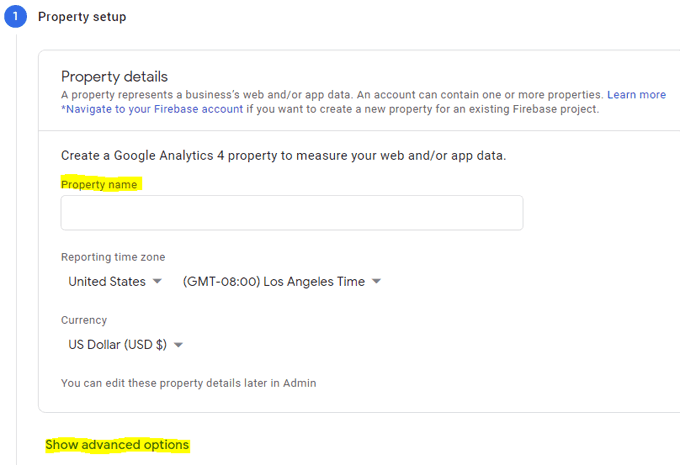
- Universal Analytics mülkü oluştur'u(Create a Universal Analytics property) etkinleştirmek için geçiş düğmesini kaydırın .

- Web sitenizin URL'sini(URL) girin ("www" kelimesini unutmayın) ve Yalnızca Universal Analytics mülkü oluştur(Create a Universal Analytics property only) 'u seçin .

- İleri(Next) düğmesini seçin ve işletme bilgilerinizi girin.
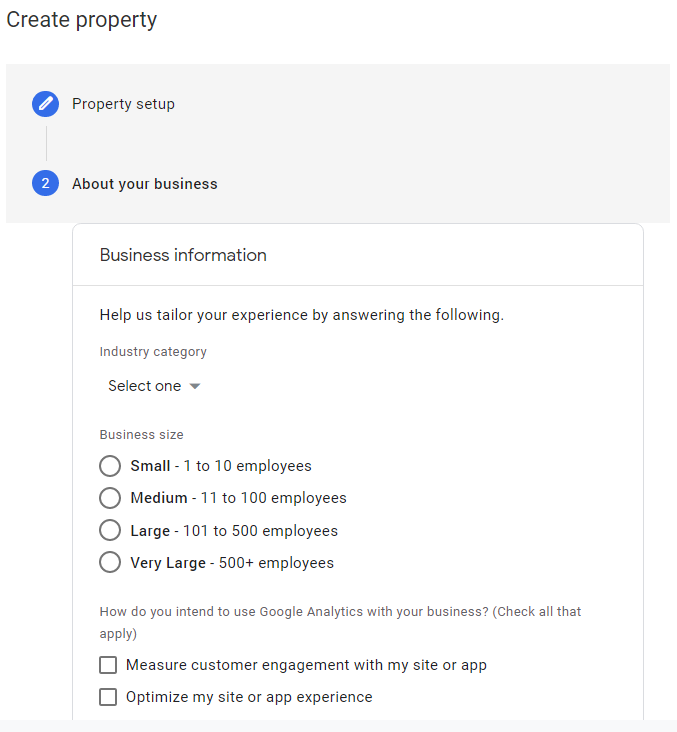
- Ardından Oluştur(Create) düğmesini seçin.

- Sonraki ekran, Google Analytics İzleme Kimliğinizi(Tracking ID) görüntüleyecektir . Bu biçimde bir sayı olacaktır: UA-999999999-0. İzleme Kimliğinizi kopyalayın(Copy your Tracking ID) .

Artık İzleme Kimliğini (Tracking ID)Wix'te(Wix) web sitenize eklemeye hazırsınız .
Google İzleme Kimliğinizi (Google Tracking ID)Wix Web(Wix Website) Sitenize Ekleyin
Ardından, aşağıdaki adımları izleyerek izleme kimliği kodunu Wix web sitenize eklemeniz gerekir .
- Wix Dashboard'unuza(Wix Dashboard) gidin ve Marketing & SEO > Marketing Integrations gidin .
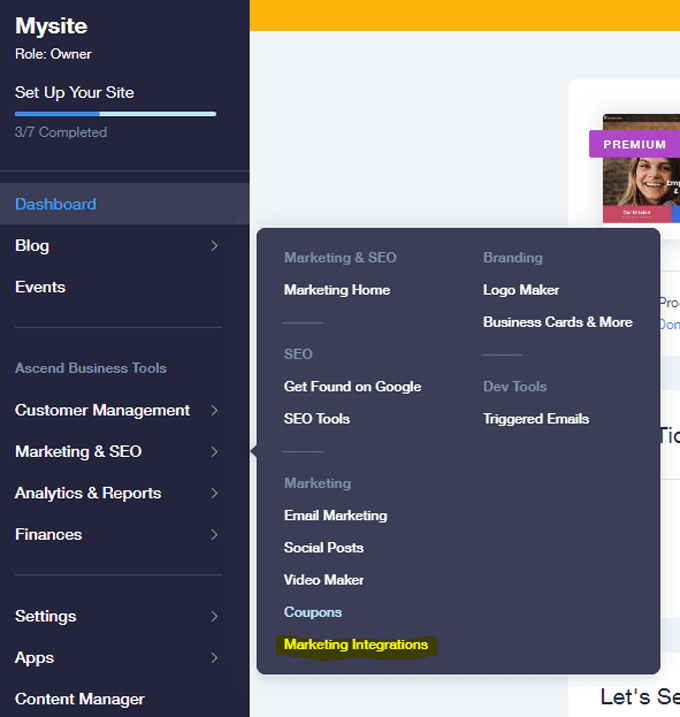
- Google Analytics altındaki Bağlan(Connect) düğmesini seçin .

- Ardından, sağ üst köşedeki Google Analytics'e Bağlan düğmesini tıklayın.(Connect Google Analytics)

- İzleme Kimliğinizi ekleyin ve "IP Anonimleştirme"nin yanındaki kutuyu işaretleyin. (Bu, Google'ın(Google) web sitenizi ziyaret edenlerin IP adreslerini kaydetmesini engeller .) Ardından Kaydet'i(Save) seçin .

Not: Bu yazı itibariyle Wix , Google Analytics sürüm 4 ( GA4 ) kimlik biçimini desteklemediklerini bildiriyor , ancak yukarıdaki Universal Analytics kodunu (UA) kullanan işlemi kullanırsanız, Wix ile (Wix)Google Analytics entegrasyonu çalışacaktır.
Sen yaptın! Wix web sitenize Google Analytics eklemeyi bitirdiniz . Ancak dikkatli olun, her şeyin güncellenmesi ve web sitenizdeki verileri Google Analytics kontrol panelinizde görmeniz birkaç gün sürebilir.
Web sitenizden Google Analytics kontrol panelinize veri akışını gördüğünüzde, verilerin size sağladığı bilgilerden yararlanabileceksiniz.
Şimdi Durma!
Ardından, Google Analytics , özellikleri ve web sitenizin (Google Analytics)yatırım getirisini(ROI) artırmak için verilerin nasıl kullanılacağı hakkında daha fazla bilgi edinmeyi düşünün . Tahmin ettiğiniz kadar zor olmadığını göreceksiniz.
Aslında, Bob Parsons'ı(Bob Parsons) hatırlıyor musunuz? Size tavsiyesi, asla pes etmemeniz ve olmasını istediğiniz şeye odaklanmanızdır(never give up and focus on what you want to have happen) . Hedefiniz ilgi çekici içeriğe, artan trafik ve daha iyi satışlara sahip bir web sitesiyse, bu kılavuzu izleyerek zaten ciddi bir ilerleme kaydetmişsiniz demektir!
Related posts
Google Analytics, Squarespace'e Nasıl Eklenir?
Google Analytics'te Web Sitenizi Nasıl Kurulur
Google Chrome Çevrimdışı (Bağımsız) Yükleyici Nasıl İndirilir
Google Slaytlara Müzik Nasıl Eklenir
Tablolarla Doldurulabilir Google Dokümanlar Formu Nasıl Yapılır?
Google Chrome'da Bir HTML Dosyası Nasıl Açılır
Google Hatırlatıcıları Nasıl Kurulur ve Yönetilir
Word ve Google Dokümanlarına Sayfa Numaraları Nasıl Eklenir?
Google Dokümanlar'da Kenar Boşlukları ve Çift Boşluk Nasıl Değiştirilir
Google Haritalar'da Ev Adresinizi Nasıl Belirlersiniz?
Google Dokümanlar İçindekiler Nasıl Çalışır?
Google E-Tablolarda If ve Nested If Nasıl Kullanılır
Google Drive “İndirme kotası aşıldı” Hatası Nasıl Düzeltilir
Windows 10'da Google Asistan Nasıl Kullanılır
Bir Google Dokümanına HTML Nasıl Gömülür
Google Authenticator Erişimi Kaybetmeden Yeni Bir Telefona Nasıl Taşınır?
Google E-Tablolarda Satırlarda ve Hücrelerde Yinelenenler Nasıl Bulunur?
Google Discover Android'de Çalışmıyor Nasıl Onarılır
Google Formlar'da Yanıt Doğrulaması Nasıl Kurulur
Başka Bir Sayfadan Google E-Tablolarına Veri Nasıl Aktarılır
